用户加入域的步骤
- 格式:doc
- 大小:962.50 KB
- 文档页数:7
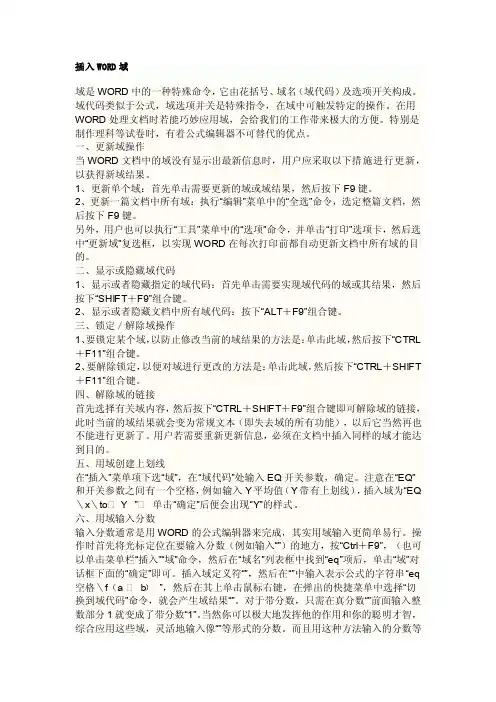
插入WORD域域是WORD中的一种特殊命令,它由花括号、域名(域代码)及选项开关构成。
域代码类似于公式,域选项并关是特殊指令,在域中可触发特定的操作。
在用WORD处理文档时若能巧妙应用域,会给我们的工作带来极大的方便。
特别是制作理科等试卷时,有着公式编辑器不可替代的优点。
一、更新域操作当WORD文档中的域没有显示出最新信息时,用户应采取以下措施进行更新,以获得新域结果。
1、更新单个域:首先单击需要更新的域或域结果,然后按下F9键。
2、更新一篇文档中所有域:执行“编辑”菜单中的“全选”命令,选定整篇文档,然后按下F9键。
另外,用户也可以执行“工具”菜单中的“选项”命令,并单击“打印”选项卡,然后选中“更新域”复选框,以实现WORD在每次打印前都自动更新文档中所有域的目的。
二、显示或隐藏域代码1、显示或者隐藏指定的域代码:首先单击需要实现域代码的域或其结果,然后按下“SHIFT+F9”组合键。
2、显示或者隐藏文档中所有域代码:按下“ALT+F9”组合键。
三、锁定/解除域操作1、要锁定某个域,以防止修改当前的域结果的方法是:单击此域,然后按下“CTRL +F11”组合键。
2、要解除锁定,以便对域进行更改的方法是:单击此域,然后按下“CTRL+SHIFT +F11”组合键。
四、解除域的链接首先选择有关域内容,然后按下“CTRL+SHIFT+F9”组合键即可解除域的链接,此时当前的域结果就会变为常规文本(即失去域的所有功能),以后它当然再也不能进行更新了。
用户若需要重新更新信息,必须在文档中插入同样的域才能达到目的。
五、用域创建上划线在“插入”菜单项下选“域”,在“域代码”处输入EQ开关参数,确定。
注意在“EQ”和开关参数之间有一个空格,例如输入Y平均值(Y带有上划线),插入域为“EQ \x\to Y” 单击“确定”后便会出现“Y”的样式。
六、用域输入分数输入分数通常是用WORD的公式编辑器来完成,其实用域输入更简单易行。

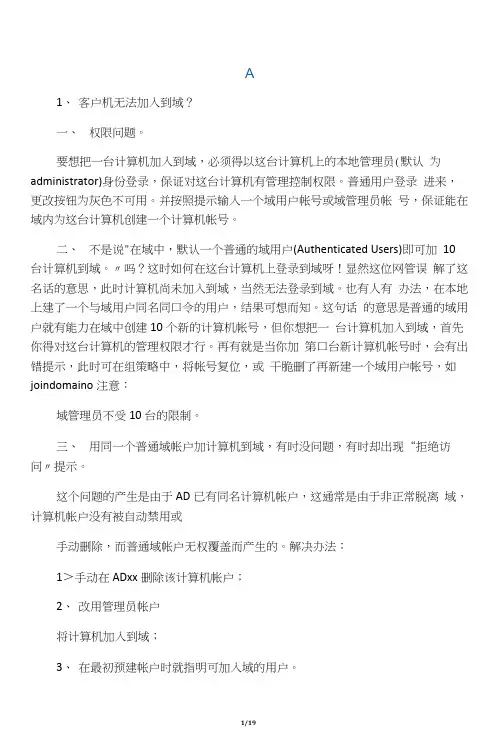
A1、客户机无法加入到域?一、权限问题。
要想把一台计算机加入到域,必须得以这台计算机上的本地管理员(默认为administrator)身份登录,保证对这台计算机有管理控制权限。
普通用户登录进来,更改按钮为灰色不可用。
并按照提示输入一个域用户帐号或域管理员帐号,保证能在域内为这台计算机创建一个计算机帐号。
二、不是说"在域中,默认一个普通的域用户(Authenticated Users)即可加10台计算机到域。
〃吗?这时如何在这台计算机上登录到域呀!显然这位网管误解了这名话的意思,此时计算机尚未加入到域,当然无法登录到域。
也有人有办法,在本地上建了一个与域用户同名同口令的用户,结果可想而知。
这句话的意思是普通的域用户就有能力在域中创建10个新的计算机帐号,但你想把一台计算机加入到域,首先你得对这台计算机的管理权限才行。
再有就是当你加第口台新计算机帐号时,会有出错提示,此时可在组策略中,将帐号复位,或干脆删了再新建一个域用户帐号,如joindomaino注意:域管理员不受10台的限制。
三、用同一个普通域帐户加计算机到域,有时没问题,有时却出现“拒绝访问〃提示。
这个问题的产生是由于AD已有同名计算机帐户,这通常是由于非正常脱离域,计算机帐户没有被自动禁用或手动删除,而普通域帐户无权覆盖而产生的。
解决办法:1>手动在ADxx删除该计算机帐户;2、改用管理员帐户将计算机加入到域;3、在最初预建帐户时就指明可加入域的用户。
四、域XXX不是AD域,或用于域的AD域控制器无法联系上。
在域中,2000及以上客户机主要靠DNS来查找域控制器,获得DC的IP 地址,然后开始进行网络身份验证。
DNS不可用时,也可以利用浏览服务,但会比较慢。
2000以前老版本计算机,不能利用DNS来定位DC,只能利用浏览服务、WINS、Imhosts文件来定位DC。
所以加入域时,为了能找到DC,应首先将客户机TCP/IP配置中所配的DNS服务器,指向DC所用的DNS服务器。
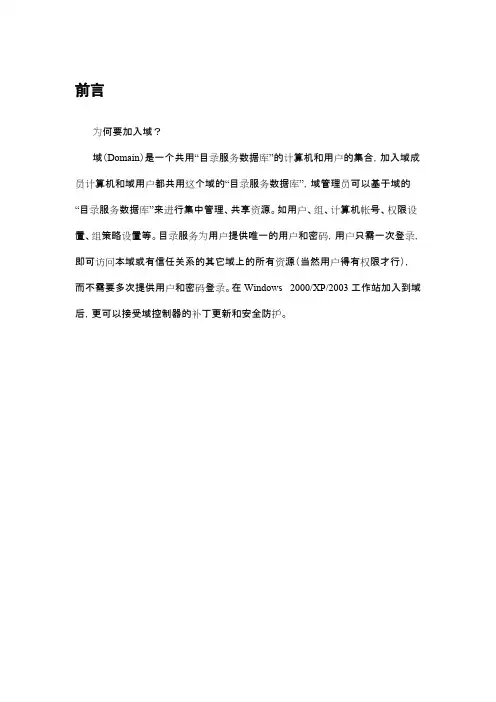
前言为何要加入域?域(Domain)是一个共用“目录服务数据库”的计算机和用户的集合,加入域成员计算机和域用户都共用这个域的“目录服务数据库”,域管理员可以基于域的“目录服务数据库”来进行集中管理、共享资源。
如用户、组、计算机帐号、权限设置、组策略设置等。
目录服务为用户提供唯一的用户和密码,用户只需一次登录,即可访问本域或有信任关系的其它域上的所有资源(当然用户得有权限才行),而不需要多次提供用户和密码登录。
在Windows 2000/XP/2003工作站加入到域后,更可以接受域控制器的补丁更新和安全防护。
1我的电脑如何加入域1.1加入域的步骤以WindowsXP为例。
1、首先需要将“本地连接”中的DNS服务器地址指向具体的ip。
2、右键点击“我的电脑”,选择“属性”,在“系统属性”中选择“计算机名”中的“更改”后:3、在“隶属于”中点选“域”,并输入域名:*,后点击确定,如果之前的DNS没有配置刚才设定的ip时,这一步会提示错误。
4、点击“确定”后,会提示要求域管理员用户和密码验证;5、成功的话出现欢迎对话框,随后系统会要求重启,按照要求操作才能将域生效。
1.2重新登录后的操作重启动后在登录时,点击选项,出现“登录到”的选择栏,选择域名;用户名输入各自拼音的全称;初始密码为先输入拼音的简拼即第一个字母。
系统登录后会出现全新的界面,桌面都和原来不一样了。
不要着急,没关系,只是保存在另一个地方,等会考过来就复原了。
这个等下做,我们先进入“控制面板”,点击“用户帐户”,会提示您不是本机管理员,要先输入本机之前的密码后,点击确定就可以进入查看“用户帐户”点击“添加”,如下图在上图中,输入域用户的帐号与密码输入后,点下一步,选择“其他”中的Administrators后,点击完成。
成功后根据系统提示注销,再进入系统你的用户将会具有管理员权限。
1.3还原桌面的操作1、现在来恢复我们找不到的那些桌面文件。
进入C:\Documents andSettings\Administrator\桌面,这里面存放了原来所有的桌面文件,全选并把它们复制到现在的桌面上。
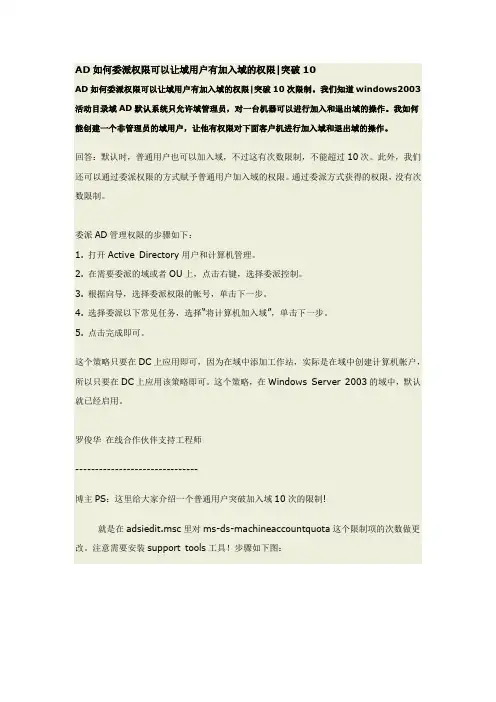
AD如何委派权限可以让域用户有加入域的权限|突破10AD如何委派权限可以让域用户有加入域的权限|突破10次限制。
我们知道windows2003活动目录域AD默认系统只允许域管理员,对一台机器可以进行加入和退出域的操作。
我如何能创建一个非管理员的域用户,让他有权限对下面客户机进行加入域和退出域的操作。
回答:默认时,普通用户也可以加入域,不过这有次数限制,不能超过10次。
此外,我们还可以通过委派权限的方式赋予普通用户加入域的权限。
通过委派方式获得的权限,没有次数限制。
委派AD管理权限的步骤如下:1. 打开Active Directory用户和计算机管理。
2. 在需要委派的域或者OU上,点击右键,选择委派控制。
3. 根据向导,选择委派权限的帐号,单击下一步。
4. 选择委派以下常见任务,选择“将计算机加入域”,单击下一步。
5. 点击完成即可。
这个策略只要在DC上应用即可,因为在域中添加工作站,实际是在域中创建计算机帐户,所以只要在DC上应用该策略即可。
这个策略,在Windows Server 2003的域中,默认就已经启用。
罗俊华在线合作伙伴支持工程师-------------------------------博主PS:这里给大家介绍一个普通用户突破加入域10次的限制!就是在adsiedit.msc里对ms-ds-machineaccountquota这个限制项的次数做更改。
注意需要安装support tools工具!步骤如下图:不过,你在做这次改动之前要将普通用户的账号加入authentication users组里去!才可以达到目的!否则也是徒劳无功的!。
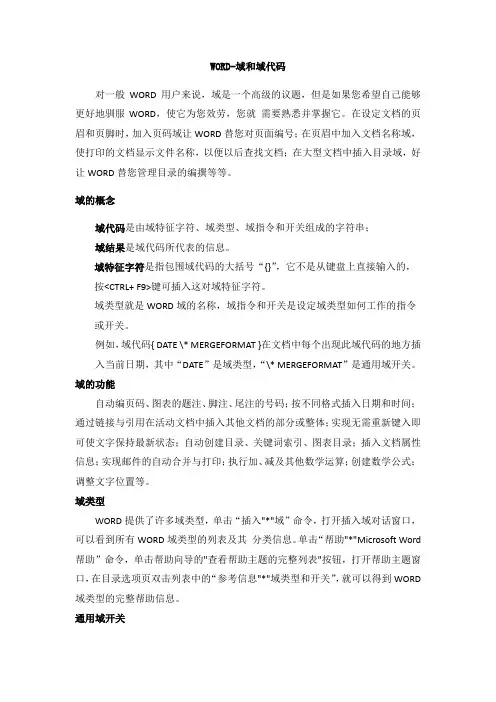
WORD-域和域代码对一般WORD用户来说,域是一个高级的议题,但是如果您希望自己能够更好地驯服WORD,使它为您效劳,您就需要熟悉并掌握它。
在设定文档的页眉和页脚时,加入页码域让WORD替您对页面编号;在页眉中加入文档名称域,使打印的文档显示文件名称,以便以后查找文档;在大型文档中插入目录域,好让WORD替您管理目录的编撰等等。
域的概念域代码是由域特征字符、域类型、域指令和开关组成的字符串;域结果是域代码所代表的信息。
域特征字符是指包围域代码的大括号“{}”,它不是从键盘上直接输入的,按<CTRL+ F9>键可插入这对域特征字符。
域类型就是WORD域的名称,域指令和开关是设定域类型如何工作的指令或开关。
例如,域代码{ DATE \* MERGEFORMAT }在文档中每个出现此域代码的地方插入当前日期,其中“DATE”是域类型,“\* MERGEFORMAT”是通用域开关。
域的功能自动编页码、图表的题注、脚注、尾注的号码;按不同格式插入日期和时间;通过链接与引用在活动文档中插入其他文档的部分或整体;实现无需重新键入即可使文字保持最新状态;自动创建目录、关键词索引、图表目录;插入文档属性信息;实现邮件的自动合并与打印;执行加、减及其他数学运算;创建数学公式;调整文字位置等。
域类型WORD提供了许多域类型,单击“插入"*"域”命令,打开插入域对话窗口,可以看到所有WORD域类型的列表及其分类信息。
单击“帮助"*"Microsoft Word 帮助”命令,单击帮助向导的"查看帮助主题的完整列表"按钮,打开帮助主题窗口,在目录选项页双击列表中的“参考信息"*"域类型和开关”,就可以得到WORD 域类型的完整帮助信息。
通用域开关通用域开关是一些可选择的域开关,用来设定域结果的格式或防止对域结果格式的改变,对大多数域可以应用。
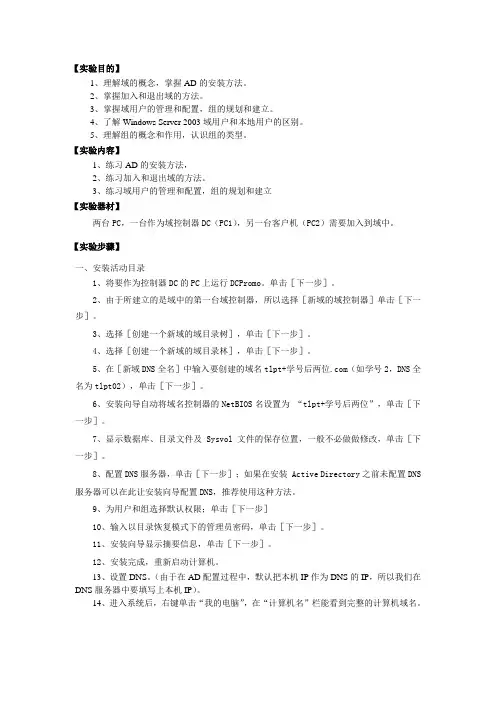
【实验目的】1、理解域的概念,掌握AD的安装方法。
2、掌握加入和退出域的方法。
3、掌握域用户的管理和配置,组的规划和建立。
4、了解Windows Server 2003域用户和本地用户的区别。
5、理解组的概念和作用,认识组的类型。
【实验内容】1、练习AD的安装方法,2、练习加入和退出域的方法。
3、练习域用户的管理和配置,组的规划和建立【实验器材】两台PC,一台作为域控制器DC(PC1),另一台客户机(PC2)需要加入到域中。
【实验步骤】一、安装活动目录1、将要作为控制器DC的PC上运行DCPromo。
单击[下一步]。
2、由于所建立的是域中的第一台域控制器,所以选择[新域的域控制器]单击[下一步]。
3、选择[创建一个新域的域目录树],单击[下一步]。
4、选择[创建一个新域的域目录林],单击[下一步]。
5、在[新域DNS全名]中输入要创建的域名tlpt+学号后两位.com(如学号2,DNS全名为tlpt02),单击[下一步]。
6、安装向导自动将域名控制器的NetBIOS名设置为“tlpt+学号后两位”,单击[下一步]。
7、显示数据库、目录文件及 Sysvol文件的保存位置,一般不必做做修改,单击[下一步]。
8、配置DNS服务器,单击[下一步];如果在安装 Active Directory之前未配置DNS 服务器可以在此让安装向导配置DNS,推荐使用这种方法。
9、为用户和组选择默认权限;单击[下一步]10、输入以目录恢复模式下的管理员密码,单击[下一步]。
11、安装向导显示摘要信息,单击[下一步]。
12、安装完成,重新启动计算机。
13、设置DNS。
(由于在AD配置过程中,默认把本机IP作为DNS的IP,所以我们在DNS服务器中要填写上本机IP)。
14、进入系统后,右键单击“我的电脑”,在“计算机名”栏能看到完整的计算机域名。
二、加入和退出域将PC2加入到刚新建的域中1、打开PC2的“本地连接状态”对话框,打开TCP/IP属性设置对话框,在“首选DNS 服务器”输入DNS的IP (域控制器PC1的IP),单击“确定”完成。
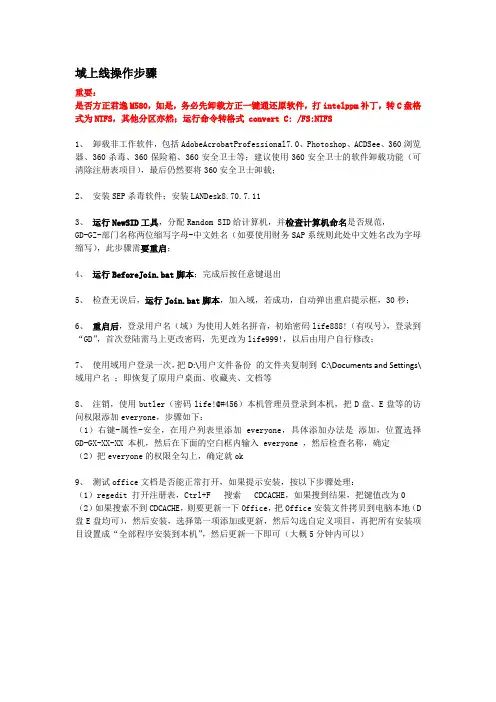
域上线操作步骤重要:是否方正君逸M580,如是,务必先卸载方正一键通还原软件,打intelppm补丁,转C盘格式为NTFS,其他分区亦然;运行命令转格式 convert C: /FS:NTFS1、卸载非工作软件,包括AdobeAcrobatProfessional7.0、Photoshop、ACDSee、360浏览器、360杀毒、360保险箱、360安全卫士等;建议使用360安全卫士的软件卸载功能(可清除注册表项目),最后仍然要将360安全卫士卸载;2、安装SEP杀毒软件;安装LANDesk8.70.7.113、运行NewSID工具,分配Random SID给计算机,并检查计算机命名是否规范,GD-GZ-部门名称两位缩写字母-中文姓名(如要使用财务SAP系统则此处中文姓名改为字母缩写),此步骤需要重启;4、运行BeforeJoin.bat脚本;完成后按任意键退出5、检查无误后,运行Join.bat脚本,加入域,若成功,自动弹出重启提示框,30秒;6、重启后,登录用户名(域)为使用人姓名拼音,初始密码life888!(有叹号),登录到“GD”,首次登陆需马上更改密码,先更改为life999!,以后由用户自行修改;7、使用域用户登录一次,把D:\用户文件备份的文件夹复制到C:\Documents and Settings\域用户名;即恢复了原用户桌面、收藏夹、文档等8、注销,使用butler(密码life!@#456)本机管理员登录到本机,把D盘、E盘等的访问权限添加everyone,步骤如下:(1)右键-属性-安全,在用户列表里添加everyone,具体添加办法是添加,位置选择GD-GX-XX-XX 本机,然后在下面的空白框内输入 everyone ,然后检查名称,确定(2)把everyone的权限全勾上,确定就ok9、测试office文档是否能正常打开,如果提示安装,按以下步骤处理:(1)regedit 打开注册表,Ctrl+F 搜索 CDCACHE,如果搜到结果,把键值改为0 (2)如果搜索不到CDCACHE,则要更新一下Office,把Office安装文件拷贝到电脑本地(D 盘E盘均可),然后安装,选择第一项添加或更新,然后勾选自定义项目,再把所有安装项目设置成“全部程序安装到本机”,然后更新一下即可(大概5分钟内可以)。
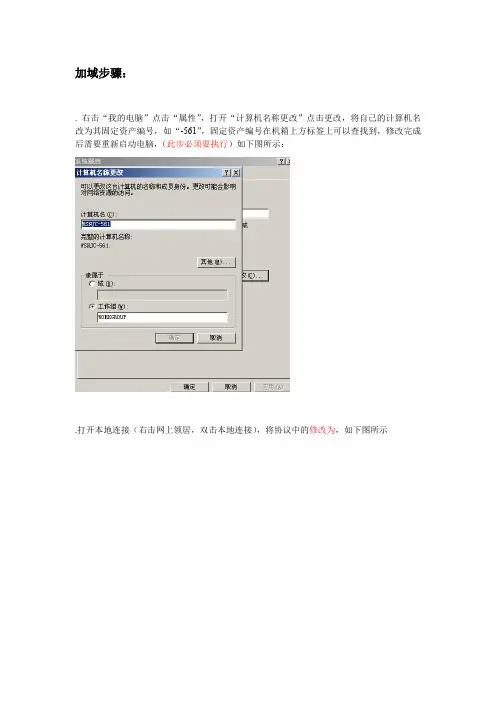
加域步骤:
. 右击“我的电脑”点击“属性”,打开“计算机名称更改”点击更改,将自己的计算机名改为其固定资产编号,如“-561”,固定资产编号在机箱上方标签上可以查找到,修改完成后需要重新启动电脑,(此步必须要执行)如下图所示:
.打开本地连接(右击网上领居,双击本地连接),将协议中的修改为,如下图所示
右击“我的电脑”点击“属性”,打开“计算机名称更改”点击更改,点击隶属于域,在这里输入“”,点击确定
这时,加入域需要验证,在这里输入用户名和密码,(使用用户,密码)。
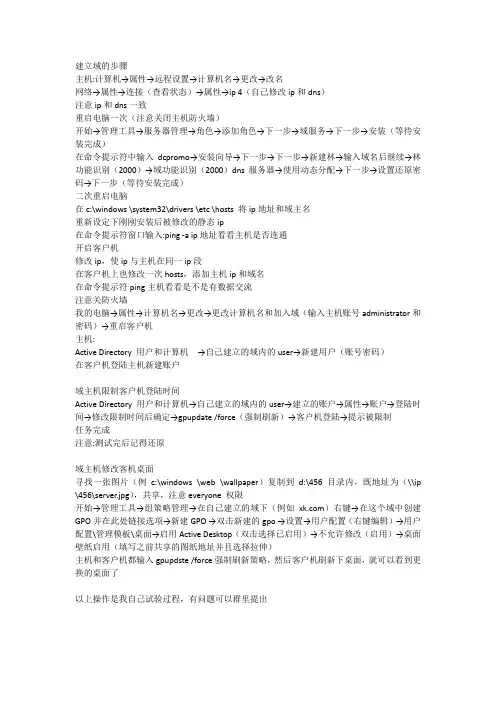
建立域的步骤主机:计算机→属性→远程设置→计算机名→更改→改名网络→属性→连接(查看状态)→属性→ip 4(自己修改ip和dns)注意ip和dns一致重启电脑一次(注意关闭主机防火墙)开始→管理工具→服务器管理→角色→添加角色→下一步→域服务→下一步→安装(等待安装完成)在命令提示符中输入dcpromo→安装向导→下一步→下一步→新建林→输入域名后继续→林功能识别(2000)→域功能识别(2000)dns服务器→使用动态分配→下一步→设置还原密码→下一步(等待安装完成)二次重启电脑在c:\windows \system32\drivers \etc \hosts 将ip地址和域主名重新设定下刚刚安装后被修改的静态ip在命令提示符窗口输入:ping -a ip地址看看主机是否连通开启客户机修改ip,使ip与主机在同一ip段在客户机上也修改一次hosts,添加主机ip和域名在命令提示符ping主机看看是不是有数据交流注意关防火墙我的电脑→属性→计算机名→更改→更改计算机名和加入域(输入主机账号administrator和密码)→重启客户机主机:Active Directory 用户和计算机→自己建立的域内的user→新建用户(账号密码)在客户机登陆主机新建账户域主机限制客户机登陆时间Active Directory 用户和计算机→自己建立的域内的user→建立的账户→属性→账户→登陆时间→修改限制时间后确定→gpupdate /force(强制刷新)→客户机登陆→提示被限制任务完成注意:测试完后记得还原域主机修改客机桌面寻找一张图片(例c:\windows \web \wallpaper)复制到d:\456目录内,既地址为(\\ip \456\server.jpg),共享,注意everyone 权限开始→管理工具→组策略管理→在自己建立的域下(例如)右键→在这个域中创建GPO并在此处链接选项→新建GPO →双击新建的gpo →设置→用户配置(右键编辑)→用户配置\管理模板\桌面→启用Active Desktop(双击选择已启用)→不允许修改(启用)→桌面壁纸启用(填写之前共享的图纸地址并且选择拉伸)主机和客户机都输入gpupdste /force强制刷新策略,然后客户机刷新下桌面,就可以看到更换的桌面了以上操作是我自己试验过程,有问题可以群里提出。
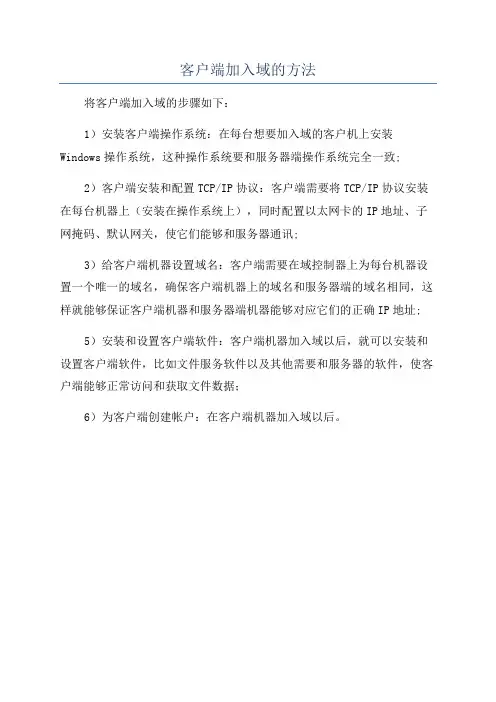
客户端加入域的方法
将客户端加入域的步骤如下:
1)安装客户端操作系统:在每台想要加入域的客户机上安装Windows操作系统,这种操作系统要和服务器端操作系统完全一致;
2)客户端安装和配置TCP/IP协议:客户端需要将TCP/IP协议安装在每台机器上(安装在操作系统上),同时配置以太网卡的IP地址、子网掩码、默认网关,使它们能够和服务器通讯;
3)给客户端机器设置域名:客户端需要在域控制器上为每台机器设置一个唯一的域名,确保客户端机器上的域名和服务器端的域名相同,这样就能够保证客户端机器和服务器端机器能够对应它们的正确IP地址;
5)安装和设置客户端软件:客户端机器加入域以后,就可以安装和设置客户端软件,比如文件服务软件以及其他需要和服务器的软件,使客户端能够正常访问和获取文件数据;
6)为客户端创建帐户:在客户端机器加入域以后。
加域之前首先将计算机名称改成自己部门+自己名字全拼的形式。
例如培训张三(注意大小写):PX-zhangsan 改完后重启再进行下面的加域操作
一更改计算机名步骤
1.右键“我的电脑”选择“属性”“计算机名”
重启即可完成计算机名的更改
二加入域步骤
1.设置网络属性
2.设置TCP/IP,输入正确的DNS、wins 地址
DNS:192.168.137.151 设置wins
3.我的电脑—>属性
4.输入域名
5.属于你的域用户名称和口令
6.提示“欢迎加入域成功”,不选择重新启动
7.为域用户分配管理员权限
我的电脑—>管理—>本地用户和组—>组(1)进入管理员组
(2)添加你的域用户
(3)输入用户名,按提示输入用户名和口令
8.重启计算机,使用域帐户登录计算机
点击选项,在下拉列表中选PEIXUN,登陆。
加入域操作步骤范文加入域(Join Domain)是将计算机或设备连接到特定的网络域中的过程。
域是一个集中管理和控制用户身份验证、计算机和网络资源的安全性的网络结构。
加入域可以帮助管理员更好地管理和维护网络中的设备,并实现统一的身份验证和资源访问控制。
以下是加入域的操作步骤:第1步:准备工作在进行加入域之前,需要确保计算机或设备已经连接到局域网,并具备访问域控制器的网络连通性。
同时,在进行加入域操作之前,需要准备好管理员账户和密码。
第2步:打开“计算机属性”对话框在计算机上,单击鼠标右键,并选择“属性”选项。
也可以通过按下“Win + Pause/Break”组合键来打开“计算机属性”对话框。
第3步:打开“计算机名、域和工作组设置”选项卡在“计算机属性”对话框中,单击“计算机名、域和工作组设置”选项卡。
第4步:点击“更改”按钮在“计算机名、域和工作组设置”选项卡中,单击“更改”按钮。
此时,会弹出“计算机名/域更改”对话框。
第5步:选择“域”选项在“计算机名/域更改”对话框中,选择“域”选项,并在相应的文本框中输入要加入的域的名称。
第6步:输入管理员凭证输入管理员凭证,包括管理员账户和密码。
这些凭证必须具备加入域的权限。
第7步:点击“确定”按钮在输入正确的管理员凭证后,单击“确定”按钮。
这时,计算机开始连接到域,并进行身份验证和配置。
第8步:等待加入域完成在加入域的过程中,计算机会向域控制器发送请求,并进行身份验证和配置。
这个过程可能需要一段时间,取决于网络的速度和域控制器的负载。
在等待的过程中,可以看到当前的状态和进度。
第9步:重新启动计算机加入域完成后,系统会提示重新启动计算机以应用更改。
单击“确定”按钮,重新启动计算机。
第10步:验证加入域是否成功在计算机重新启动后,可以通过打开“计算机属性”对话框来验证加入域是否成功。
在“计算机属性”对话框中,可以看到已经加入的域的名称。
总结:加入域是将计算机或设备连接到特定的网络域中的过程。
加入域步骤一、修改计算机名:在我的电脑单击右键——属性——计算机名——更改,将计算机名改为rcyf—(个人登陆帐号,默认为全名的首写字母),点击确定后会出现要求重启电脑的对话框,点击确定。
二、重启后再次右键单击我的电脑——属性——计算机名——更改,在隶属于框内选择域,在对话框内填写域的名称()后点击确定。
在新出现的对话框内用户名和密码栏里均填写(用户名:admin 密码:admin)。
一路点击确定,在要求你重启电脑时选择暂时不重启。
三、在我的电脑图标上点击右键——管理,打开本地用户和组——组,双击Administrators 。
在新出现的对话框中点击添加,会出现右侧选择用户计算机组对话框。
在输入对象名称栏中输入rcyf —(个人登陆帐号,默认为全名的首写字母),点击检查名称。
码:admin),点击确定会出现姓名信息看是否与本人相符。
一路点击确定,重启电脑。
四、重新启动后界面会与之前有所不同,此时按Ctrl+Alt+Del进入登录界面后,需要在用户名对话框内输入rcyf—(个人登陆帐号,默认为全名的首写字母),在登录到下拉菜单内选择域( jzjg ) 选项,点击确定。
如果是第一次加入到域内,会出现要求修改密码的对话框。
输入新密码后即可登陆到域帐户。
五、常见问题1、我为什么要加入域?根据各个部门的不同,每个部门会对内部资料和文件或者打印机等设置权限。
只有加入域的用户才能查看和使用本部门资料或设备。
2、加入域之后我之前安装的那些软件还能不能用?加入域之后大部分软件都可以正常使用,可以到开始——程序中找寻相应软件。
极个别软件可能出现无法使用情况,此时需要重新安装使用。
3、为什么在域帐户中我不能操作,说我没有权限?如果按照此流程逐步安装一般不会出现这样情况,如果出现,请注销域帐户,检查或者重新操作第三步骤。
操作方法为将jzjg\rcyf-(个人登陆帐号,默认为全名的首写字母)删除,然后重新添加。
4、我机器做了ghost,恢复了系统,进域帐户时进不去了怎么办?重新加入一次。
通达OA和域用户同步设置步骤
1.用admin登录OA,进入“系统管理”-“系统安全与设置”模块,“是否启用
域登录”选择“是”,然后保存。
2.进入“系统管理”-“用户管理”模块,点击“域用户同步设置”,设置好域
服务器相关信息,然后保存。
3.进入“系统管理”-“部门管理”模块,为每个部门设置跟域组织单位的映射
关系。
(将映射的域组织单位所属的域用户,同步为对应部门的OA用户)4.进入“系统管理”-“定时任务管理”模块,找到“同步域用户”,将其设置
为“启用”。
5.点击“立即执行”,即可将设置好映射关系的域组织单位中的用户,同步到
OA中的对应部门。
6.如果OA中已存在的用户需要使用域登录,到“系统管理”-“用户管理”模
块,编辑用户属性,设置其“绑定域用户”账号即可。
注:跟域账号绑定的OA用户,只能通过“OA用户名(或OA登录别名)+域密码”的方式登录,不能使用OA中设定密码登录。
加域步骤:
1. 右击“我的电脑”点击“属性”,打开“计算机名称更改”点击更改,将自己的计算机名改为其固定资产编号,如“WSNJ-561”,固定资产编号在机箱上方标签上可以查找到,修改完成后需要重新启动电脑,(此步必须要执行)如下图所示:
2.打开本地连接(右击网上领居,双击本地连接),将TCP/IP协议中的DNS修改为172.17.194.2,如下图所示
右击“我的电脑”点击“属性”,打开“计算机名称更改”点击更改,点击隶属于域,在这里输入“”,点击确定
这时,加入域需要验证,在这里输入用户名和密码,(使用用户ad,密码1234Good)
加入域后的欢迎界面
重新启动电脑
用户:ad
密码:1234Good
重启电脑后,使用管理员进入本地用户界面下,右击我的电脑,点击管理
点击“系统工具-本地用户和组-组”,双击选择“administrators”
点击添加,在弹出的界面里输入你的用户名,点击确定,
此时同样需要进行用户确认,还是输入用户ad和密码1234Good,完成本地权限的添加。
4.注销本地用户,在登陆时,注意使用域用户登陆到njvance 域中,记得第一次登陆后要修改密码。
用户:ad
密码:1234Good。
客户端操作系统加域操作步骤Windows7 系统加域步骤:第一步: 右击计算机→属性→高级系统设置→计算机名→更改→选择域→输入域名,如下图→第二步: 输入域管理员用户名与密码,如下图→(备注也可以在AD上添加帐户专为客户端加域使用)第三步:重启操作系统后,使用域用户账号登录客户端(备注:此处需要登录的账号必须在AD上先创建域用户账号) 在账号处填写\域用户账号,再输入密码,如下图第四步:查看是否为sh域用户账号登录,如下图→第五步:域用户账号加入到本地管理员组→开始→注销→按Ctrl+Alt+Delete组合键→选择切换用户→点击其他用户,如下图→第六步:本机或域的管理员的用户名与密码→此处选择域管理员用户名和密码→输入\administrator,再输入密码,如下图→第七步:右击计算机→管理→展开本地用户和组→组→双击右边的Administrators组→将域用户账号添加到Administrators组,如下图→第八步:查看域用户帐户是否已经添加到Administrators组,如下图第九步:开始→注销→按Ctrl+Alt+Delete组合键→选择切换用户→点击其他用户→输入\域用户账号,再输入密码→→选择登录到test第十步:数据复制“我的文档、收藏夹、桌面“的复制1. 双击计算机→选择系统盘“C”盘→如下图2. 打开本地用户数据→如下图3. 拷贝本地用户数据里的桌面、我的文档、收藏夹拷→如下图4. 打开将刚才拷贝的数据复制到sh帐户下(这里的sh帐户为域帐户)→跳出一个对话框出来→如下图5. 其他数据(如Office文档等)请参见:附件1.Foxmail客户端导入到Office Outlook操作步骤(Vista&Win7操作系统)附件3.Microsoft Outlook 2003&2007&2010备份与还原操作手册附件4.Cisco VPN客户端和用户信息操作手册附件5.创建网络共享快捷方式(Vista&Win7操作系统)第十一步:除系统盘符外的盘符添加权限1. 打开计算机→选择D盘→右击属性→选择安全图→如下图2. 如下图→第十二步:域用户账号权限删除1. 除去域帐户管理员权限如下图→右击计算机→管理→展开本地用户和组→组→双击右边的Administrators组→将域用户从Administrators组里删除如下图→2. 查看是否已经从Administrators组里去除域帐户的管理员权限如下图→第十三步:整体检查。
用户加入域的步骤Windows 7:开始菜单-计算机-属性
Windows xp:右击我的电脑-属性
Windows 7:点击更改设置,xp则没有此步骤
点击更改按钮
写好自己的计算机名和域.建议计算机名用自己的邮件前缀,如图所示:
认证用户:如下图所示:自己的邮件地址,收邮件的密码
一路点击确定
重新启动计算机进行生效
重新启动后的界面,按照提示按下三个键
点击切换用户,我们用域用户来登录计算机
老一套,自己的邮件地址,收邮件的密码
回车已经登录成功.
加入不了域的可能是你电脑上的服务没有开启提示找不到网络路径
点击服务和应用程序-然后点击服务
找到t cp/ip netbios helper这个服务,双击进去
检查红线圈着的地方,要保证服务状态是:已启动,启动类型为:自动,如果不是请手动更改
然后再次尝试加入域操作,应该就没有问题了!。